c4d材质球如何设置渐变颜色?C4D多色渐变设置
1、我们在材质面板这里,双击材质球,进入到材质编辑器面板。
选中颜色通道这里。

2、我们目光定位在:纹理
在“纹理”右侧有一个小三角按钮,点击小三角,弹出菜单,

3、弹出的菜单中,我们点:渐变
这时,我们可以看到,现在默认的渐变是黑白渐变,
我们点击弹出的黑白渐变的图,如本步骤第二张图所示。
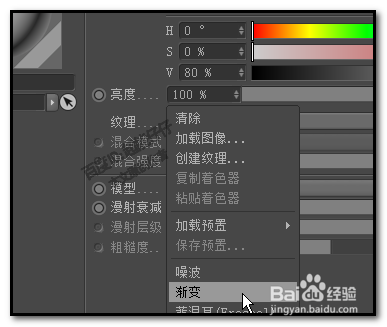
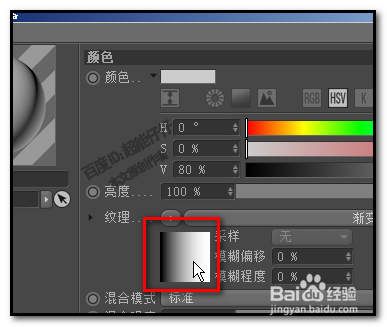
4、转到着色器面板这里来
渐变这里有一条颜色条;类似于PS这样的颜色条;下方也有色标滑块,当前显示是黑白渐变。

5、鼠标双击左边的色标滑块,弹出颜色拾色器,选择目标颜色;比如,红色。
现在就变成了红白渐变了;
若白色这里也需要修改颜色的话,同样双击右边的色标滑块,弹出颜色拾色器,选择目标颜色,再点确定。

6、假设要设置多种颜色渐变的,
那么,我们可以这样操作,
比如,红色右边这里添加一个紫色,那么,我们需要添加一个色标滑块;
按住CTRL键,鼠标点住左边的色标滑块,向右边拖,即可复制出一个色标滑块来。
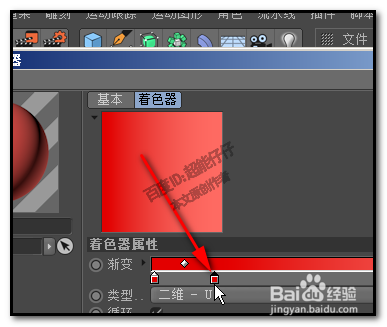
7、然后,双击复制的色标滑块,弹出颜色拾色器,选择紫色。
再需要添加渐变颜色,同上方法,添加色标滑块,再设置颜色。

8、当然,有添加,就有删除了;
若颜色不需要,可以把对应的色标滑块给删除掉,鼠标点击该色标滑块,再按键盘的DELETE键,执行删除。

9、我们亦可以拖动色标滑块的位置,以改变颜色显示的位置。
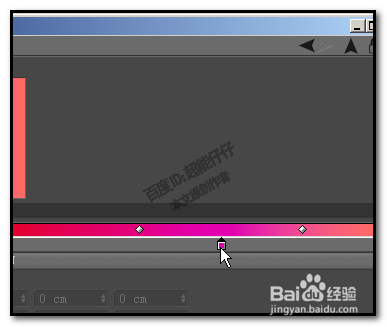
声明:本网站引用、摘录或转载内容仅供网站访问者交流或参考,不代表本站立场,如存在版权或非法内容,请联系站长删除,联系邮箱:site.kefu@qq.com。
阅读量:153
阅读量:121
阅读量:45
阅读量:136
阅读量:104